9ヶ月の時を経て発掘されたMini DisplayPortケーブル ~iMacをターゲットディスプレイモードで動かす~
年末ですね~、皆さん、大掃除しましたか?
私は「何もこんな寒い時期にしなくてもいいじゃないか?(^◇^;)」派です。
年末だからと思ってなんとなく大掃除っぽいことをしていたら、無くなっていたと思ったアレを発掘しました~!!

Mini DisplayPort to Mini DisplayPortケーブル!
これがあれば、事務所のiMac 27″ (Mid 2010)をディスプレイとして使えちゃうんですよ( ´∀`)ノ
ホント、何処へ行ったのかと思っていました。
3月に購入して、封を開けてもないうちに行方不明になってましたからね~。
あこがれのデュアルディスプレイ。
MacBook ProとiMacをMini DisplayPortケーブルで繋ぐだけ!簡単ですね(o^―^o)
【iMacが外部ディスプレイになっちゃう? ユコびん的簡単な説明】
Late 2009以降の27インチiMacは他のMacの外部ディスプレイとして利用できます。(Mid 2011からは21インチのiMacでも可能です。)「ターゲットディスプレイモード」と呼びます。他にハードディスクとして認識される「ターゲットディスクモード」もあります。
ちなみにこのiMacでも2011年のモデルはMini DisplayPortケーブルで繋いでもディスプレイにはなってくれません。
Thunderboltケーブルを使う必要があります、そしてソース側のMacもThunderboltポートがないとダメです。2011年のiMacを他のMacのディスプレイとして使いたい場合は、2011年(Thunderboltポート付)のMacBook ProやMacBook Air、Mac miniしか繋がらないってことですね。
(逆に2011のiMacをソース側で使う分には問題無いはずです~。)
本当はMacBook Pro(Mid 2010)にiMac(Mid 2010)を繋いで使ってみるつもりだったのですが、Mini DisplayPortケーブルさんが家出中の9ヶ月の間に、MacBook Proさんが(Early 2011)になっちゃっいました。ということは…
「Mini DisplayPort(元) – Mini DisplayPort(ディスプレイ)」
のを繋ぐはすが
「Thunderbolt port(元) – Mini DisplayPort(ディスプレイ)」
になったということです。
しかし、ソース側のMacがMini DisplayポートでもThunderboltポートでも、ディスプレイとして使いたいiMacがMini Displayポートなら、Mini DisplayPort to Mini DisplayPortケーブルでOKです。
(*´∇`*)ノ
さて、
これだけのために17inchのMacBook Proを事務所に持って行くのは重いので、かる~いMacBook Air(Mid 2011)を持ってきました。

「11インチのMacBook AirのディスプレイとしてiMacを使う方が(17インチのMacBook Proで使より)理にかなっている」と、後付けの理由を考えながら、早速作業開始です。ぷち。ぷち。
《手順1》
Mini DisplayPortケーブルで、MacBook AirとiMacを繋ぐ。
おしまい。
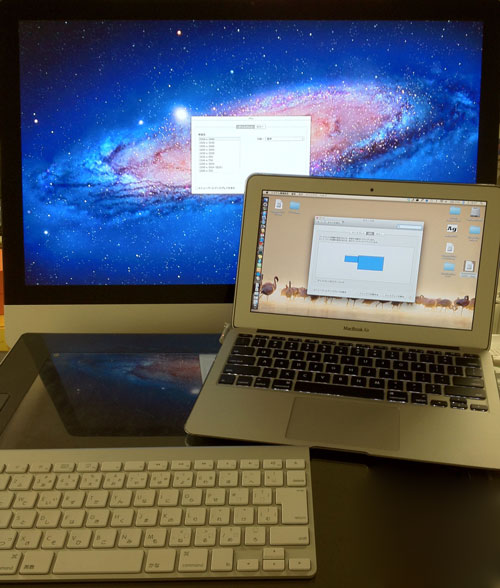
Snow LeopardなiMacが突然ギャラクシーなLionになった…なんか違和感がある…、まぁ、ディスプレイモードだからね(笑)
Σ(゚Д゚;)繋いだだけでiMacがターゲットディスプレイモードになりました。
『何にも設定とかいらないの??』
簡単にデュアルディスプレイです。
もちろん、ミラーリングも可。
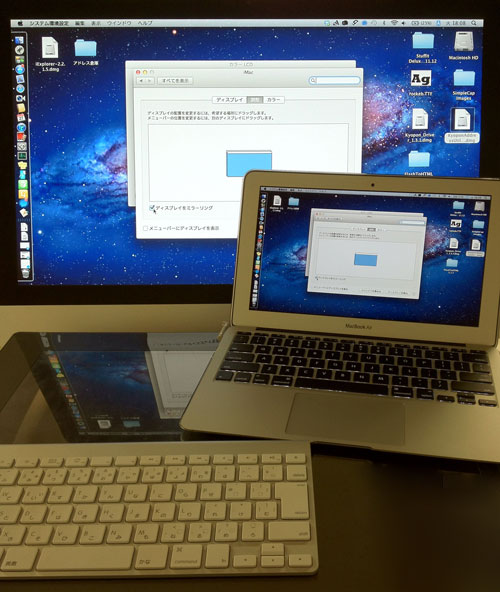
9ヶ月の時を経て、かなえられたiMacディスプレイ化。
今年やりたかったことを、今年のうちに!
ぎりぎりセーフ。
叶えられて、ワタクシ満足です。(o°▽°)o
皆さんも、大掃除すると、何か面白いものが見つかるかも知れませんよ(笑)


